Siri를 활용하여 기사를 듣는 동안 더 중요한 일에 집중하세요.

핵심 요약
- Safari의 ‘페이지 듣기’ 기능을 통해 이동 중에도 기사를 청취할 수 있어 웹 콘텐츠를 접할 시간이 더욱 유연해집니다.
- 이 기능을 사용하려면 웹사이트가 Safari의 ‘리더 보기’를 지원해야 하며, 주소 표시줄에 문서 아이콘으로 표시됩니다.
- ‘Aa’ 아이콘을 누르고 ‘페이지 듣기’를 선택하면 재생 속도 조절, 일시 정지 등의 기능을 사용할 수 있습니다. 또는 “Siri야, 이거 읽어줘!”라고 말해도 됩니다. (지원되는 웹페이지에서)
온라인 기사를 읽을 시간을 확보하기 어렵다면 iOS 17 Safari의 ‘페이지 듣기’ 기능이 해결책이 될 수 있습니다. 이제 이동 중에도 기사를 들을 수 있으며, 사용 방법은 다음과 같습니다.
iPhone 또는 iPad에서 Safari의 페이지 듣기 기능 사용법
페이지 듣기 기능을 이용하려면 해당 웹사이트가 Safari의 리더 보기와 호환되어야 합니다. 웹페이지가 리더 보기를 지원하는지 확인하는 가장 쉬운 방법은 페이지 로드 시 주소 표시줄 왼쪽에 나타나는 문서 아이콘을 확인하는 것입니다.
리더 보기를 지원하는 웹페이지에서는 다음 단계에 따라 Safari의 페이지 듣기 기능을 사용할 수 있습니다.
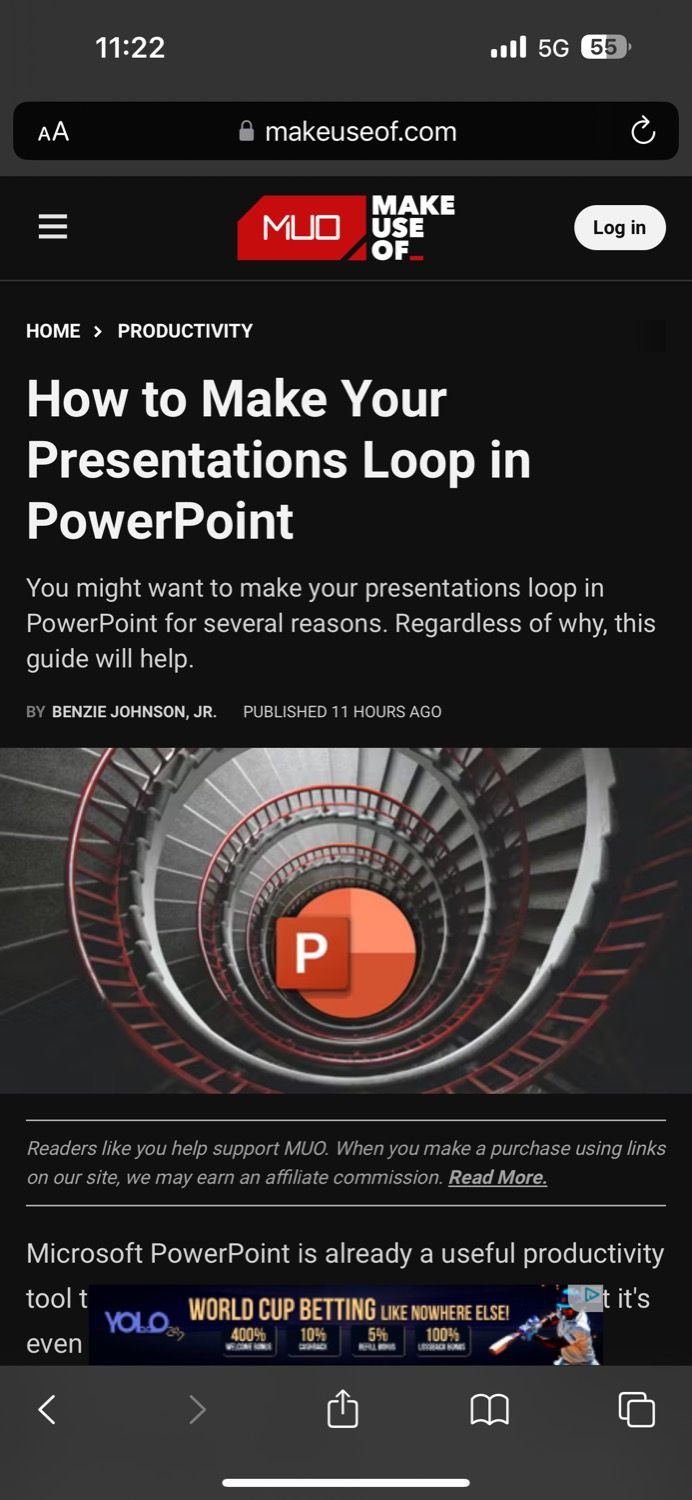
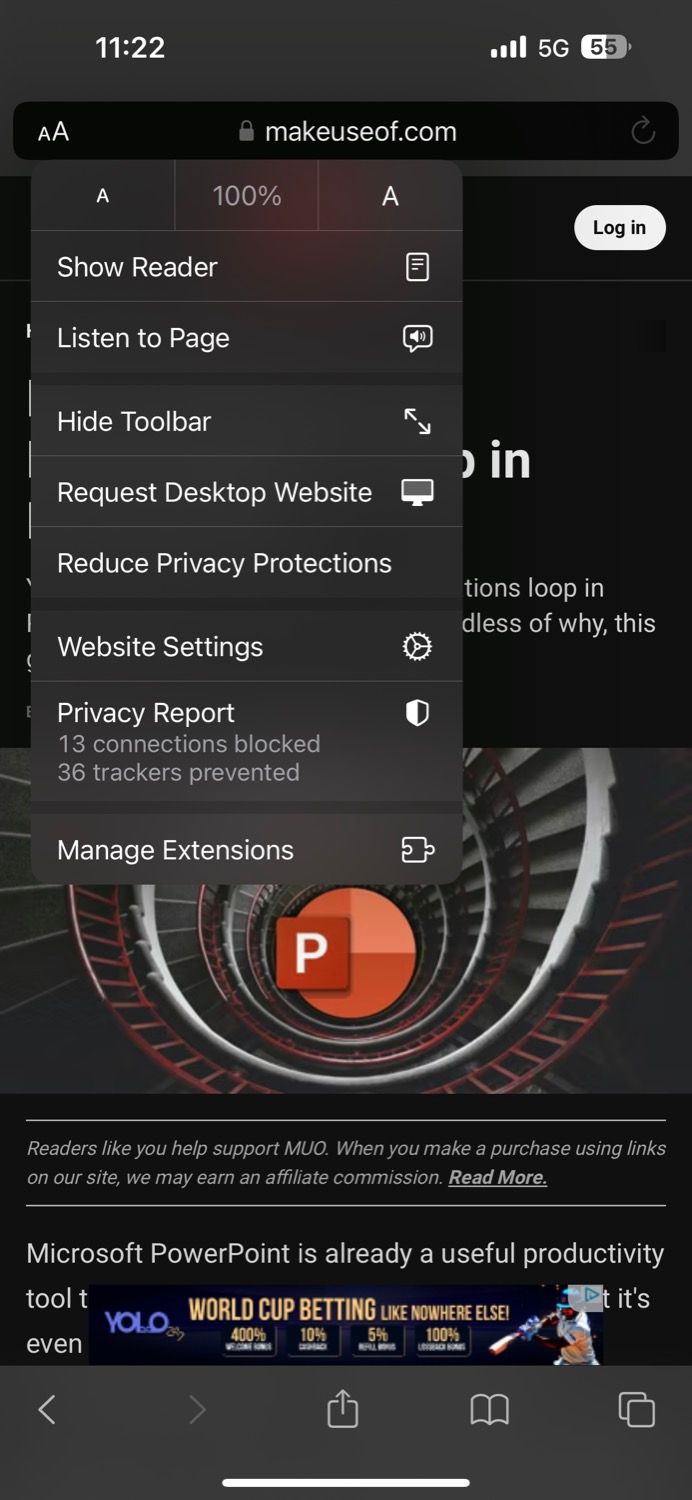
또한 iOS는 잠금 화면에 재생 컨트롤을 배치하여 사용자가 빠르고 쉽게 접근할 수 있도록 합니다. 만약 읽어주는 음성이 마음에 들지 않으면 iPhone에서 Siri 음성을 변경하여 조정할 수 있습니다.
또는 지원되는 웹페이지가 열려 있는 상태에서 “Siri야, 읽어줘!” 또는 “Siri야, 이 페이지를 듣고 싶어”라고 말하여 Siri에게 기사 읽기를 요청할 수 있습니다. Siri가 읽기 시작하면 앞서 언급한 것과 동일한 듣기 제어 기능을 이용할 수 있습니다.
Siri, 이동 중에도 기사 읽어주기
웹페이지를 듣는 기능은 Safari에 추가된 유용한 기능입니다. 이 기능은 훌륭하게 작동하며, Siri는 콘텐츠를 이해하기 쉬운 방식으로 읽어줍니다. 운전 중처럼 핸즈프리로 웹 콘텐츠를 접하고 싶을 때 매우 편리합니다.